编辑:xiaoxiao
2015-11-02 11:19:53
来源于:系统城
1. 扫描二维码随时看资讯
2. 请使用手机浏览器访问:
http://wap.xtcheng.cc/xtjc/5753.html
手机查看
一般情况下,单击一次关闭选项就可以将文件夹关闭,但是在Win10系统中,总是要关闭两次才行,太麻烦了,要怎么解决呢?下面小编告诉大家具体的解决方法。
1、打开任意文件夹,点击切换到“查看”,点击功能区“选项”按钮。
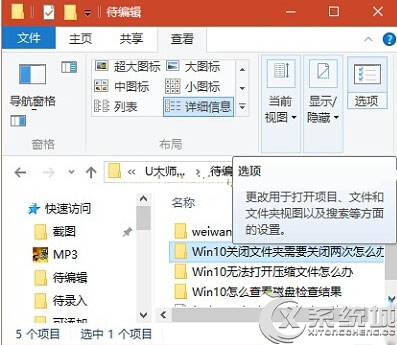
2、在文件夹选项对话框,点击切换到“查看”选项卡,在高级设置里面,找到“在单独的进程中打开文件夹窗口”,然后取消默认勾选,点击底部确定,完成设置后问题就可以解决了。
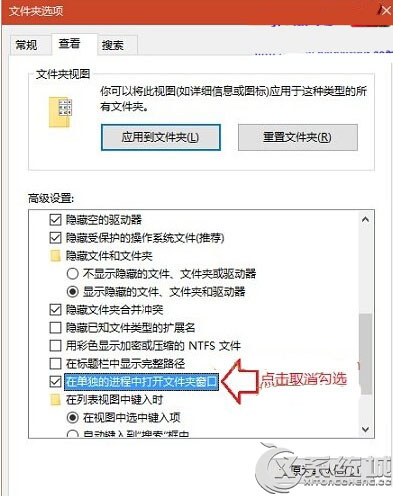
以上就是Win10关闭文件夹总是关闭两次的解决方法,出现这种情况,一般是文件夹选项设置的问题,只要再重新进行设置一下就好。

微软推出的Windows系统基本是要收费的,用户需要通过激活才能正常使用。Win8系统下,有用户查看了计算机属性,提示你的windows许可证即将过期,你需要从电脑设置中激活windows。

我们可以手动操作让软件可以开机自启动,只要找到启动项文件夹将快捷方式复制进去便可以了。阅读下文了解Win10系统设置某软件为开机启动的方法。

酷狗音乐音乐拥有海量的音乐资源,受到了很多网友的喜欢。当然,一些朋友在使用酷狗音乐的时候,也是会碰到各种各样的问题。当碰到解决不了问题的时候,我们可以联系酷狗音乐

Win10怎么合并磁盘分区?在首次安装系统时我们需要对硬盘进行分区,但是在系统正常使用时也是可以对硬盘进行合并等操作的,下面就教大家Win10怎么合并磁盘分区。